- Teil 1. So löschen Sie Snapchat-Nachrichten/-Konversationen
- Teil 2. So löschen Sie gespeicherte Chats auf Snapchat
- Teil 3. Gelöschte Snapchat-Erinnerungen auf dem iPhone wiederherstellen
- Teil 4. So löschen Sie Snapchat-Daten auf dem iPhone mit FoneEraser für iOS
- Teil 5. Häufig gestellte Fragen zum Löschen von Snapchat-Nachrichten
Löschen Sie mühelos alle Inhalte und Einstellungen auf dem iPhone, iPad oder iPod vollständig und dauerhaft.
- Löschen Sie iPhone Junk-Dateien
- IPad Cache leeren
- Löschen Sie die iPhone Safari-Cookies
- IPhone-Cache löschen
- IPad-Speicher löschen
- IPhone Safari-Verlauf löschen
- Löschen Sie die iPhone-Kontakte
- Löschen Sie iCloud Backup
- IPhone E-Mails löschen
- Löschen Sie das iPhone WeChat
- Löschen Sie die iPhone WhatsApp
- IPhone-Nachrichten löschen
- Löschen Sie iPhone-Fotos
- Löschen Sie die iPhone-Wiedergabeliste
- Löschen Sie den iPhone Restrctions Passcode
Erfahren Sie, wie Sie Snapchat-Nachrichten von FoneLab löschen
 aktualisiert von Lisa Ou / 16 2021:14
aktualisiert von Lisa Ou / 16 2021:14Snapchat ist eine kostenlose Messaging- und Social-Networking-Anwendung, die für Smartphones verfügbar ist. Es ist im Volksmund für seine verschiedenen Kameraeffekte bekannt. Es kann jedoch auch verwendet werden, um Textnachrichten, Bilder und kurze Videos an jeden zu senden. Aber zusammen mit der Möglichkeit, Nachrichten zu senden, müssen Sie Snapchat-Nachrichten manchmal auch aus bestimmten Gründen löschen, z. B. wenn sie zu geladen sind und Sie diese Nachrichten nicht mehr benötigen. Vor diesem Hintergrund führen wir Sie durch diese Löschschritte. Holen Sie sich Ihr Telefon, lehnen Sie sich zurück und löschen Sie noch heute Ihre Nachrichten bei uns.
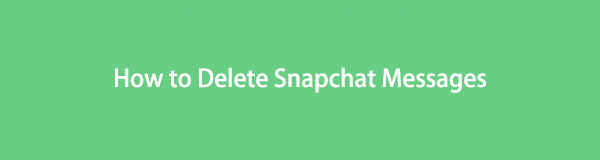

Führerliste
- Teil 1. So löschen Sie Snapchat-Nachrichten/-Konversationen
- Teil 2. So löschen Sie gespeicherte Chats auf Snapchat
- Teil 3. Gelöschte Snapchat-Erinnerungen auf dem iPhone wiederherstellen
- Teil 4. So löschen Sie Snapchat-Daten auf dem iPhone mit FoneEraser für iOS
- Teil 5. Häufig gestellte Fragen zum Löschen von Snapchat-Nachrichten
FoneEraser für iOS ist der beste iOS-Datenbereiniger, mit dem alle Inhalte und Einstellungen auf dem iPhone, iPad oder iPod vollständig und dauerhaft gelöscht werden können.
- Bereinigen Sie unerwünschte Daten von iPhone, iPad oder iPod touch.
- Löschen Sie Daten schnell durch einmaliges Überschreiben, wodurch Sie Zeit für viele Datendateien sparen können.
- Es ist sicher und einfach zu bedienen.
Teil 1. So löschen Sie Snapchat-Nachrichten/-Konversationen
Snapchat ist eine facettenreiche App, mit der Sie Multimedia-Inhalte verwenden können, um mit anderen Personen nach dem Zufallsprinzip über Snapchat-Nachrichten zu kommunizieren. Sie dürfen Nachrichten an jemanden senden und austauschen. Vor diesem Hintergrund können Sie manchmal zufällige Nachrichten von anderen löschen oder eine Nachricht löschen, um Ihren Chat-Feed zu organisieren. Selbst wenn Sie ein Neuling sind, ist die einfachste Methode zum Löschen von Snapchat-Nachrichten mühelos. So machen Sie es.
Schritte zum Löschen gesendeter Snapchat-Nachrichten / Konvertierungen:
Schritt 1Öffnen Sie Snapchat auf Ihrem Gerät und tippen Sie dann auf Chat or Nachricht Symbol in der unteren linken Ecke, um Ihren Chat-Feed zu öffnen.
Schritt 2Drücken und halten Sie die Nachricht, die Sie löschen möchten. Wenn eine Popup-Auswahl auf dem Bildschirm erscheint, wählen Sie die aus Löschen .
Schritt 3Tippen Sie abschließend auf Löschen Sie den Chat erneut auf die Bestätigungs-Popup-Auswahl, um fortzufahren und das Löschen des Nachrichtenvorgangs zu bestätigen.
Beachten Sie, dass Sie mit dieser Methode nur die von Ihnen gesendete Nachricht und nicht die empfangenen Nachrichten löschen können. Aber keine Sorge, hier in FoneLab haben wir alle möglichen Lösungen für Sie.
Schritte zum Löschen empfangener Snapchat-Nachrichten/-Konvertierungen:
Schritt 1Öffnen Sie Snapchat und tippen Sie dann auf Chat or Nachricht Symbol in der unteren linken Ecke, um Ihren Chat-Feed zu öffnen.
Schritt 2Tippen Sie auf die Ellipse Schaltfläche oben rechts auf der Benutzeroberfläche. Tippen Sie dann in der Popup-Auswahl auf Chats verwalten.
Schritt 3Danach erscheinen Ihre Snapchat-Nachrichten/Conversions zusammen mit der Auswahl aufheben or (x)-Taste auf ihrer rechten Seite. Tippen Sie auf die Auswahl aufheben Taste, dann bestätigen Sie den Vorgang.
Beachten Sie, dass diese Methode die empfangenen Nachrichten in Ihrem Feed löscht, jedoch keine gespeicherten oder gesendeten Nachrichten in der Konversation löscht. Aber auch hier, machen Sie sich keine Sorgen darüber, wie Sie gespeicherte Nachrichten löschen können, da wir dafür immer noch eine Lösung haben. Lesen Sie diesen Artikel weiter und löschen Sie gespeicherte Nachrichten auf Knopfdruck.
Teil 2. So löschen Sie gespeicherte Chats auf Snapchat
Manchmal, wenn dir jemand eine wichtige Nachricht auf Snapchat schickt, möchtest du sie vielleicht an einem sicheren Ort aufbewahren. Eine Möglichkeit, sie sofort vor versehentlichem Löschen zu schützen, besteht darin, sie zu speichern. Abgesehen von regelmäßigen Nachrichten im Nachrichtenbereich von Snapchat können Sie mit der neuesten Version der App auch Nachrichten speichern. Auf der anderen Seite können Sie diese gespeicherten Chats auch in einfachen Schritten löschen. Lassen Sie uns in diesem Sinne mit dem Löschen aller gespeicherten Nachrichten auf Snapchat fortfahren.
Schritte zum Löschen gespeicherter Chats auf Snapchat:
Schritt 1Öffnen Sie auf Ihrem Gerät die Snapchat App, dann tippen Sie auf die Chat im unteren Teil der Benutzeroberfläche neben der Kamera.
Schritt 2Tippen und halten Sie auf die gespeicherte Nachricht oder den ausgegrauten Text, um ihn wieder in den Standardtext mit weißem Hintergrund zu verwandeln.
Schritt 3Nachdem Sie die Markierung der gespeicherten Nachricht aufgehoben haben, beenden oder schließen Sie die App. Dann nach ein oder zwei Sekunden öffnen Snapchat erneut, um zu bestätigen, ob die Nachrichten gelöscht wurden.
Beachten Sie, dass, wenn die von Snapchat gespeicherte Nachricht nicht verschwunden ist, dies möglicherweise daran liegt, dass der andere Kontakt, der Ihnen die Nachricht sendet, sie gespeichert hat. Es bleibt in Ihrem Snapchat, es sei denn, der andere Kontakt hebt die Nachricht auf.
FoneEraser für iOS ist der beste iOS-Datenbereiniger, mit dem alle Inhalte und Einstellungen auf dem iPhone, iPad oder iPod vollständig und dauerhaft gelöscht werden können.
- Bereinigen Sie unerwünschte Daten von iPhone, iPad oder iPod touch.
- Löschen Sie Daten schnell durch einmaliges Überschreiben, wodurch Sie Zeit für viele Datendateien sparen können.
- Es ist sicher und einfach zu bedienen.
Teil 3. Gelöschte Snapchat-Erinnerungen auf dem iPhone wiederherstellen
Angenommen, Sie haben jemals eine Erinnerung auf Snapchat gelöscht oder versehentlich auf die Schaltfläche zum Löschen getippt und sie gelöscht. Dann könnte es ein Albtraum sein, da es auf Snapchat keinen Rückgängig-Button gibt. Es scheint kompliziert, sie wiederherzustellen, oder? Es ist nicht so schwer, Ihre gelöschten Snapchat-Erinnerungen wiederherzustellen. Wir machen Dinge möglich. Es ist genug zu reden, also lassen Sie uns fortfahren, wie Sie gelöschte Snapchat-Erinnerungen zurückbekommen.
Schritte zum Wiederherstellen gelöschter Snapchat-Erinnerungen auf dem iPhone:
Schritt 1Öffnen Sie auf Ihrem iPhone die Snapchat-App und gehen Sie zum Symbol Einstellungen. Scrollen Sie dann, bis Sie die finden Meine Daten unter dem Datenschutz .
Schritt 2Tippen Sie auf die Meine Daten, und melden Sie sich dann mit Ihrer Snapchat-ID an. Danach die Meine Daten Seite wird geöffnet. Wählen Sie die Speicheroption, um sie wiederherzustellen, und drücken Sie Anfrage abschicken am Ende der Seite.
Schritt 3Ihre Wiederherstellungsanfrage wird an das Support-Team gesendet, um Ihnen ein Archiv für Ihre Erinnerungen zur Verfügung zu stellen, wo Sie eine E-Mail zum Herunterladen erhalten.
Schritt 4Klicken Sie nach dem Herunterladen auf den Link in der E-Mail und Sie werden zur weitergeleitet Meine Daten Seite. Wählen Sie nun die aus MeineDaten.zip Datei, um die Daten herunterzuladen, und Sie sind fertig. Jetzt haben Sie Zugriff auf Ihre gelöschten Erinnerungen in einer ZIP-Datei.
Teil 4. So löschen Sie Snapchat-Daten auf dem iPhone mit FoneEraser für iOS
FoneEraser für iOS ist ein programmeffizienter und garantierter iOS-Datenentferner, der Ihnen Löschstufenoptionen bietet, mit denen Sie alle Inhalte und Einstellungen auf Ihrem iPhone schnell löschen können. Es ermöglicht eine sofortige Vorschau von Dateien, bevor sie gelöscht werden, da gelöschte Daten nicht wiederhergestellt werden können, und es kann Speicherplatz freigeben, indem Junk-Dateien, unerwünschte Apps und andere Daten entfernt werden. Darüber hinaus ist es 100% sicher und einfach zu bedienen, wo Sie es herunterladen und auf Ihrem Windows- oder Mac-Computer installieren können.
FoneEraser für iOS ist der beste iOS-Datenbereiniger, mit dem alle Inhalte und Einstellungen auf dem iPhone, iPad oder iPod vollständig und dauerhaft gelöscht werden können.
- Bereinigen Sie unerwünschte Daten von iPhone, iPad oder iPod touch.
- Löschen Sie Daten schnell durch einmaliges Überschreiben, wodurch Sie Zeit für viele Datendateien sparen können.
- Es ist sicher und einfach zu bedienen.
Schritte zum Löschen von Snapchat-Daten auf dem iPhone mit Foneeraser:
Schritt 1Zuerst herunterladen FoneEraser für iOS auf der offiziellen Website von FoneLab und installieren Sie es auf Ihrem Computer. Es wird bei der Installation automatisch gestartet. Wenn nicht, doppelklicken Sie auf das Symbol auf Ihrem Desktop. Verbinden Sie Ihr Gerät über ein USB-Ladekabel mit dem Computer. Achten Sie auf eine sichere Verbindung, um Unterbrechungen des Vorgangs zu vermeiden.
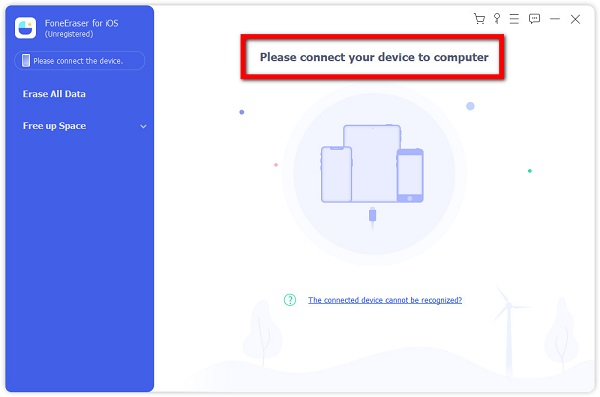
Schritt 2Klicken Sie dann auf der Hauptoberfläche des Programms auf Deinstallieren Sie Anwendungen unter dem Platz frei machen.

Schritt 3In der App-Auswahl finden Sie die Snapchat App, dann klicken Sie auf die Deinstallieren Schaltfläche auf der linken Seite der App. Klicken Sie dann auf die Schichtannahme um mit dem Prozess fortzufahren.
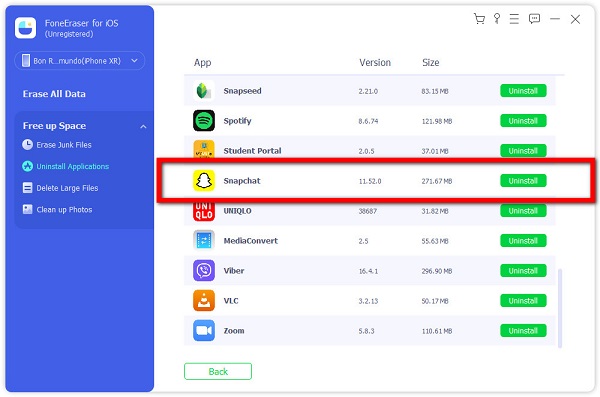
Beachten Sie, dass bei der Deinstallation von Snapchat mit dem FoneEraser für iOS alle Daten gelöscht werden. Wenn Sie die App erneut installieren, ist es eine neue und frische App, die Sie verwenden können.
Tipp: Sie können auch FoneEraser für iOS um Speicherplatz auf Ihrem Gerät freizugeben, einschließlich der Junk-Dateien in Ihrer Snapchat-App. Klicken Sie im Seitenbereich auf Speicherplatz freigeben, dann auf Junk-Dateien löschen und dann auf Löschen.
Teil 5. Häufig gestellte Fragen zum Löschen von Snapchat-Nachrichten
FoneEraser für iOS ist der beste iOS-Datenbereiniger, mit dem alle Inhalte und Einstellungen auf dem iPhone, iPad oder iPod vollständig und dauerhaft gelöscht werden können.
- Bereinigen Sie unerwünschte Daten von iPhone, iPad oder iPod touch.
- Löschen Sie Daten schnell durch einmaliges Überschreiben, wodurch Sie Zeit für viele Datendateien sparen können.
- Es ist sicher und einfach zu bedienen.
1. Wie entferne ich Nachrichten auf Snapchat?
Das Speichern von Nachrichten auf Snapchat ist nur eine einfache Aufgabe. Tippen und halten Sie die Nachricht, die Sie speichern möchten, und wenn ein Dropdown-Menü angezeigt wird, tippen Sie auf die nicht gespeicherte Nachricht, um die Nachricht zu löschen.
2. Warum werden Nachrichten auf Snapchat gelöscht, nachdem ich sie angesehen habe?
Nachrichten auf Snapchat werden gelöscht, nachdem sie in den Einstellungen angezeigt wurden. Um dies zu ändern, halten Sie einfach eine Nachricht im Chat-Feed gedrückt und klicken dann im Popup-Auswahlfeld auf die Chat-Einstellungen. Klicken Sie danach auf Chats löschen und tippen Sie dann auf 24 Stunden nach dem Anzeigen.
FoneEraser für iOS ist der beste iOS-Datenbereiniger, mit dem alle Inhalte und Einstellungen auf dem iPhone, iPad oder iPod vollständig und dauerhaft gelöscht werden können.
- Bereinigen Sie unerwünschte Daten von iPhone, iPad oder iPod touch.
- Löschen Sie Daten schnell durch einmaliges Überschreiben, wodurch Sie Zeit für viele Datendateien sparen können.
- Es ist sicher und einfach zu bedienen.
Zusammenfassung
Daher ist das Löschen von Snapchat-Nachrichten keine unmögliche Aufgabe mehr. Dieser Artikel reicht bereits aus, um ihn hier bei FoneLab als Top-Problemlöser mit Leichtigkeit zur Hand zu haben.
Jetzt müssen Sie nur noch entscheiden, welches Tool oder welche Methode für Sie ideal ist. Das heißt, FoneEraser für iOS ist die perfekte Option für Sie. Machen Sie das Beste aus Ihren Snapchat-Nachrichten, indem Sie sie jetzt bei uns löschen.
